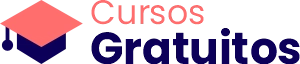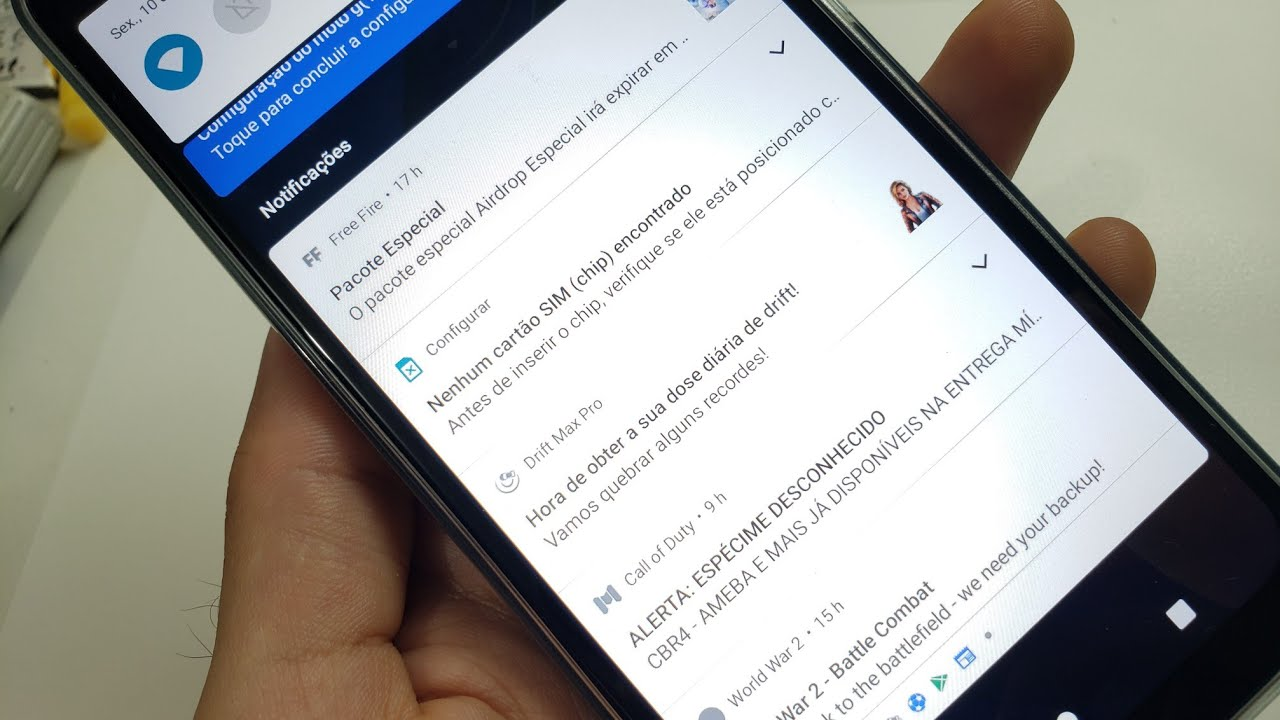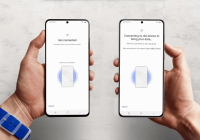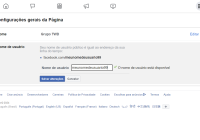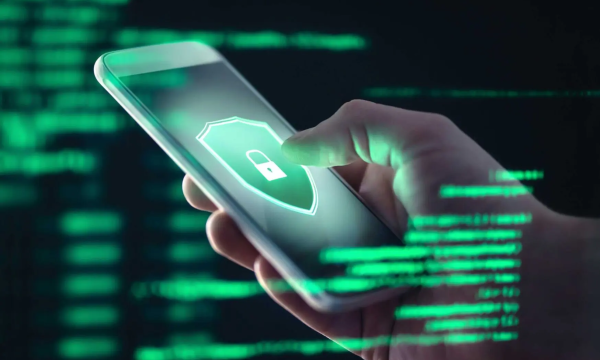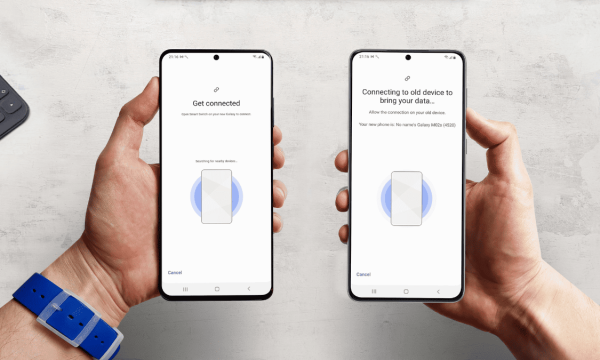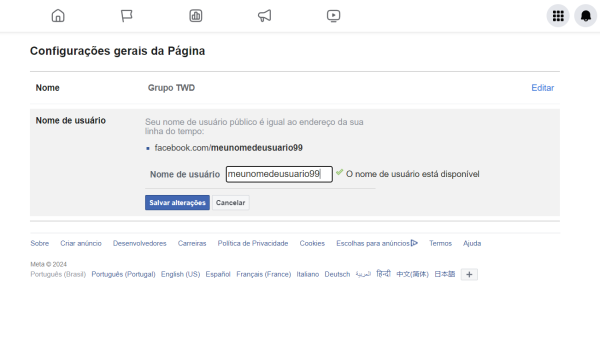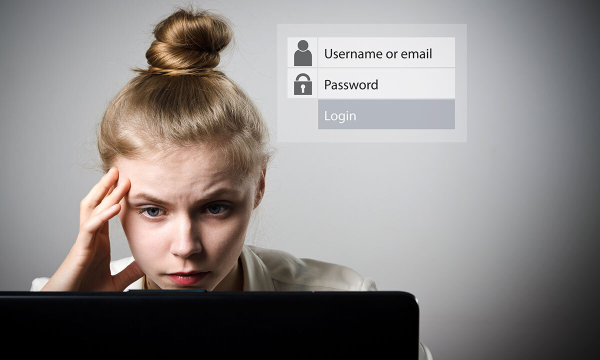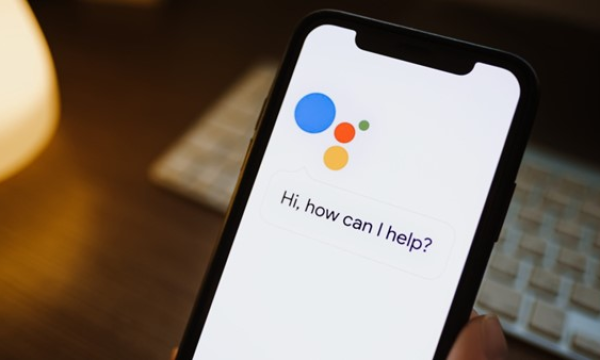Aprenda como desativar notificações incômodas no seu smartphone e mantenha o foco com nossas dicas de gerenciamento de alertas.
Como desativar notificações incômodas no seu smartphone
Notificações de smartphones são uma parte essencial da nossa vida digital, mantendo-nos informados sobre mensagens, e-mails, atualizações de aplicativos e muito mais.
No entanto, elas podem se tornar uma distração constante e, às vezes, irritante. Felizmente, a maioria dos smartphones permite um alto grau de personalização das notificações.
Neste artigo, vamos explorar como desativar notificações incômodas no seu smartphone, seja ele Android ou iOS.
Por que desativar notificações?
Antes de mergulharmos no “como”, vamos discutir o “porquê”. Desativar notificações desnecessárias pode trazer vários benefícios:
- Aumento da produtividade: menos interrupções permitem que você se concentre melhor em suas tarefas.
- Economia de bateria: menos notificações significa menos consumo de energia.
- Redução do estresse: menos alertas podem levar a um ambiente mais tranquilo.
- Privacidade: minimiza o risco de informações pessoais aparecerem na tela do seu dispositivo.

Desativando notificações no Android
Passo 1: acessar configurações de notificações
- Abrir configurações: toque no ícone de configurações no seu dispositivo.
- Notificações: role para baixo até encontrar a opção “Notificações” ou “Sons e Notificações”.
Passo 2: gerenciar notificações por aplicativo
- Seleção de aplicativos: você verá uma lista de todos os aplicativos instalados. Toque no aplicativo cujas notificações deseja gerenciar.
- Desativar notificações: aqui, você pode desativar todas as notificações ou ajustar preferências específicas, como som, vibração e ícones.
Passo 3: usar modo não perturbe
- Modo não perturbe: no menu de configurações, procure por “Não Perturbe”.
- Configurações personalizadas: configure exceções, como permitir chamadas de contatos favoritos ou alarmes.
Passo 4: gerenciamento de notificações pop-up
- Desativar notificações pop-up: em alguns modelos de Android, você pode desativar notificações pop-up específicas em “Configurações de Notificações” dentro de cada aplicativo.

Desativando notificações no iOS
Passo 1: acessar configurações de notificações
- Abrir configurações: toque no ícone de configurações no seu iPhone ou iPad.
- Notificações: toque em “Notificações”.
Passo 2: gerenciar notificações por aplicativo
- Seleção de aplicativos: você verá uma lista de todos os aplicativos instalados. Toque no aplicativo cujas notificações deseja gerenciar.
- Desativar notificações: aqui, você pode desativar todas as notificações ou ajustar preferências específicas, como alertas na tela bloqueada, banners, sons e mais.
Passo 3: usar modo não perturbe
- Modo não perturbe: no menu de configurações, toque em “Não Perturbe”.
- Configurações personalizadas: configure o horário para ativar automaticamente e exceções, como permitir chamadas de contatos favoritos.
Passo 4: central de notificações e agrupamento
- Configurar central de notificações: no menu “Notificações”, você pode ajustar como as notificações são agrupadas e exibidas na central de notificações.
- Desativar pré-visualizações: desative a pré-visualização de notificações para maior privacidade, acessando “Configurações > Notificações > Mostrar Pré-visualizações”.
Gerenciamento de notificações em aplicativos específicos

Redes Sociais
- Configurações no app: abra o Facebook e acesse “Configurações e Privacidade > Configurações > Notificações”.
- Gerenciar notificações: desative notificações específicas, como comentários, curtidas e eventos.
- Configurações no app: abra o Instagram e vá para “Configurações > Notificações”.
- Desativar notificações: escolha desativar notificações de atividades, DMs, e mais.
Mensageiros
- Configurações no app: abra o WhatsApp e vá para “Configurações > Notificações”.
- Silenciar conversas: silencie conversas específicas por um período de tempo determinado.
Telegram
- Configurações no app: abra o Telegram e vá para “Configurações > Notificações e Sons”.
- Gerenciar notificações: desative notificações de grupos, canais e mensagens privadas.

Emails
Gmail
- Configurações no app: abra o Gmail e vá para “Configurações > Notificações”.
- Notificações personalizadas: escolha receber notificações apenas de e-mails importantes.
Outlook
- Configurações no app: abra o Outlook e vá para “Configurações > Notificações”.
- Ajustar preferências: configure notificações para emails prioritários e eventos de calendário.
Dicas adicionais para gerenciamento de notificações
Configurar restrições de horário
- Horário de silêncio: muitos dispositivos permitem configurar horários específicos durante os quais todas as notificações serão silenciadas. Esta é uma ótima maneira de garantir um tempo de descanso sem interrupções.
Usar aplicativos de terceiros
- Aplicativos de gerenciamento de notificações: existem aplicativos, como o “Notification Manager” para Android, que oferecem controle mais granular sobre suas notificações.
Atualizar aplicativos
- Mantenha os aplicativos atualizados: as atualizações de aplicativos frequentemente incluem melhorias de desempenho e correções de bugs, o que pode resolver problemas de notificação.
Conclusão
Gerenciar notificações no seu smartphone pode parecer uma tarefa árdua, mas com as ferramentas e técnicas certas, você pode transformar sua experiência digital. Ao desativar notificações incômodas, você não apenas melhora seu foco e produtividade, mas também cria um ambiente mais tranquilo e controlado. Experimente essas dicas e veja como elas podem fazer a diferença no seu dia a dia.
Para que possa surgir efeitos, talvés você precise reiniciar o seu celular, mas na grande maioria das vezes não é necessário.
Com estas estratégias, você está bem equipado para manter suas notificações sob controle e desfrutar de uma experiência de smartphone mais serena e produtiva. Lembre-se, a chave é personalizar suas configurações de acordo com suas necessidades e preferências pessoais.